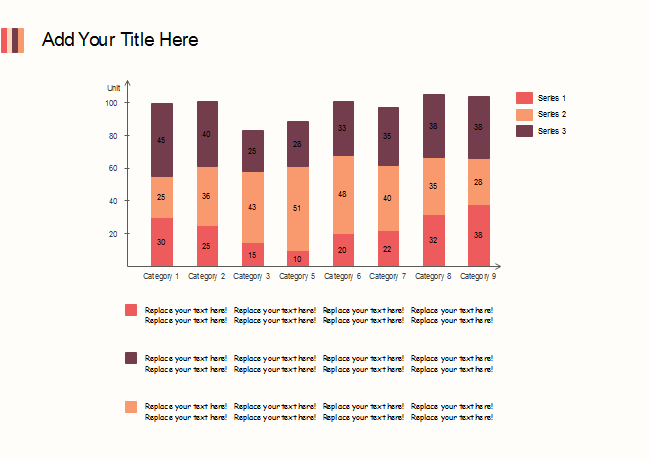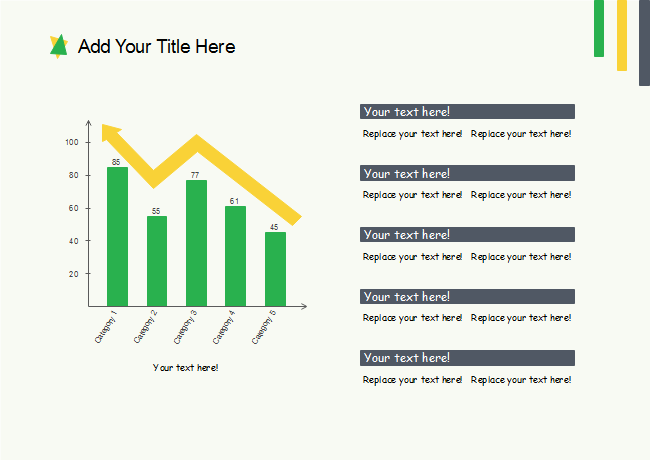¿Cómo crear un gráfico de columnas?
Parte 1. ¿Qué es un gráfico de columnas?
Los gráficos de columnas muestran los valores de los datos en finos rectángulos verticales. La altura de cada columna rectangular es indicativa del valor de su categoría. Los gráficos de columnas pueden utilizarse para mostrar valores positivos o negativos. Los valores discurren a lo largo del eje vertical del gráfico, y las categorías a lo largo del horizontal.
Los gráficos de columnas se utilizan con frecuencia en entornos educativos y empresariales, especialmente en áreas en las que sólo es necesario mostrar un único valor para cada categoría. Es increíblemente sencillo de leer y entender para cualquier usuario. Además, las diferentes alturas de las columnas lo hacen útil para comparar conjuntos de datos y categorías entre sí.
Parte 2: Tipos de gráficos de columnas
Columna agrupada y columna agrupada en 3D
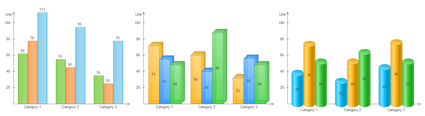
Columna apilada y columna apilada 3D
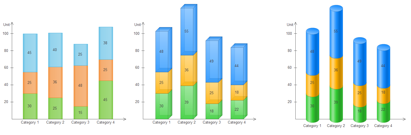
Columna 100% apilada y columna 3D 100% apilada
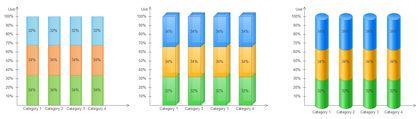
Parte 3: ¿Cómo crear un gráfico de columnas?
Paso 1: Abre EdrawMax desde tu ordenador y navega hasta [Nuevo] > [Gráficos y diagramas] > [Columna].
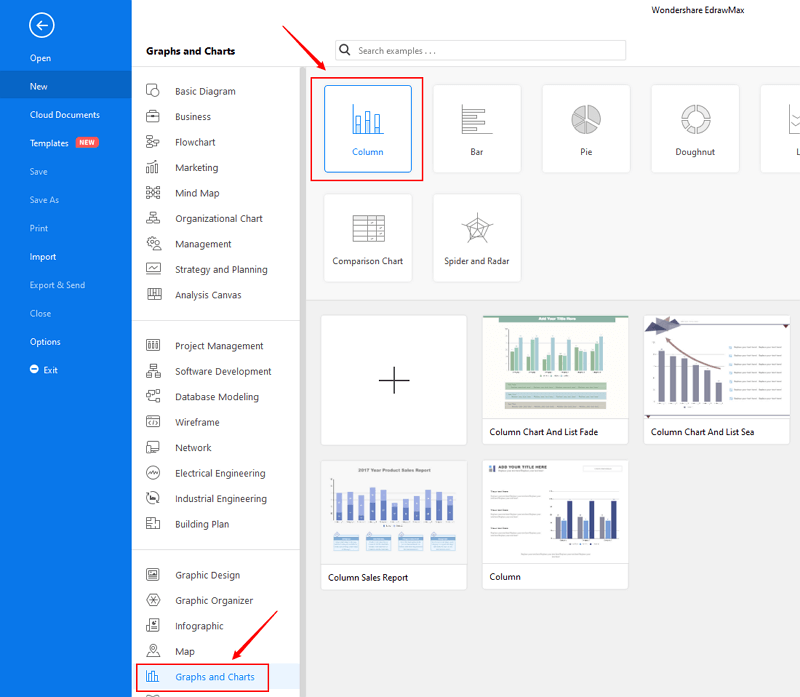
Paso 2.1: Elige una plantilla prefabricada de la galería de plantillas y ábrela. Verás el gráfico en el lienzo con un montón de herramientas de edición en los menús superiores y en los paneles de la derecha.
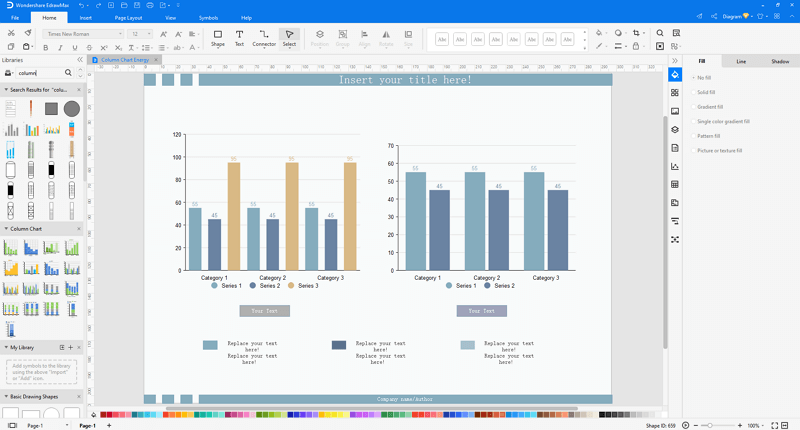
Paso 2.2: Después de abrir una plantilla de gráfico de donuts en blanco o insertar una en el lienzo, puedes importar los datos cargando archivos (XLSX o CSV) o pegando los datos en las ventanas.
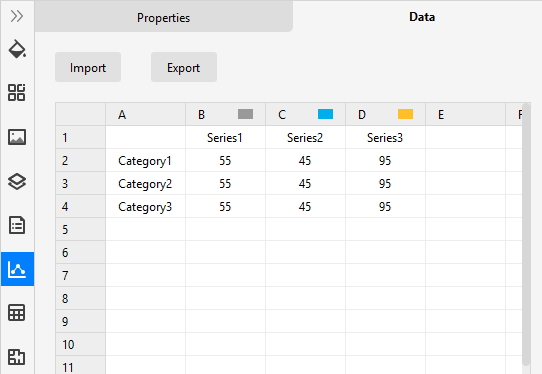
Paso 3: Cuando el gráfico de columnas esté terminado, podrás guardar y exportar la creación a gráficos(JPG, PNG), PDF, formato de archivo editable de MS Office, SVG y formato de archivo Visio vsdx.

Paso 4: Como alternativa, puedes compartir el diagrama a través de las redes sociales y compartiendo enlaces. Además, puedes publicar tu diagrama en la galería de plantillas en línea de EdrawMax.
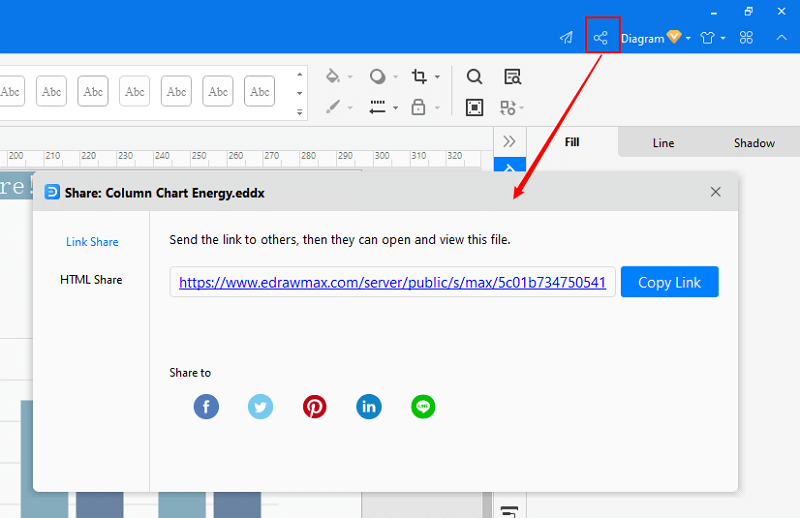
Wondershare EdrawMax: la navaja suiza de la diagramación que se adapta a todas tus necesidades
- Crea sin esfuerzo más de 280 tipos de diagramas.
- Incluye muchas plantillas y símbolos listos para usar.
- Interfaz fácil de usar con herramientas de arrastrar y soltar
- Personaliza cada detalle utilizando kits de herramientas inteligentes y dinámicas.
- Compatible con gran variedad de formatos de archivo, como MS Office, Visio, PDF, etc.
- Siéntete libre de exportar, imprimir y compartir tus diagramas.
Parte 4: Ejemplos de gráficos de columnas
Ejemplo 1: Gráfico de columnas apiladas
Ejemplo 2: Gráfico de columnas y listas
Más relacionados
Software de gráficos de columnas
Ejemplos de gráficos de columnas